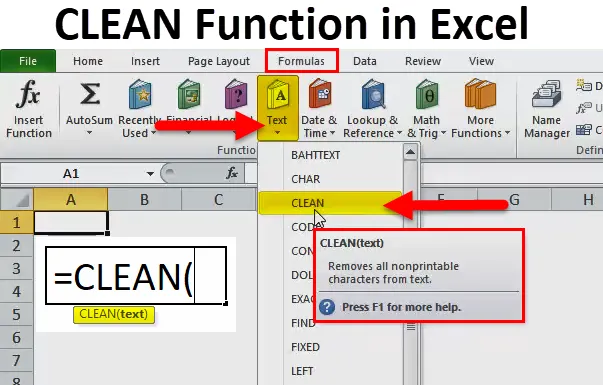
CLEAN Функция в Excel (Съдържание)
- CLEAN в Excel
- CLEAN Formula в Excel
- Как да използвате функцията CLEAN в Excel?
CLEAN в Excel
Както самото име подсказва CLEAN означава, че трябва да почистите нещо. Може да текст, номер или нещо друго. Колкото по-меси са данните, толкова повече време ви е необходимо да промените данните си. Обикновено копираме и поставяме данните от уеб браузърите. Докато копираме данните от уеб браузърите, ние копираме нежелани символи като неразпечатвани знаци. Някои от символите, които не могат да се отпечатват, са както е показано на изображението по-долу.
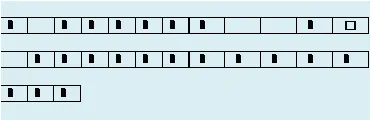
За да премахнем всички символи, които не могат да се отпечатват, можем да използваме функция CLEAN в excel. Функцията Excel CLEAN може да премахне първите 32 7-битови ASCII кодови символа от текста. Първи 32 знака.
Тези видове знаци се намират в началото на данните, импортирани в excel от други уеб приложения. Съществуват общо 37 7-битови ASCll символа с кодове, от които CLEAN функцията може да почисти първите 32 знака.
Останалите стойности на символите са числа 127, 129, 141, 143, 144 и 157. Героите, генерирани от тези кодове, не могат да бъдат премахнати чрез функция CLEAN.
Функция CLEAN може да се приложи към текст, низове, цифри и т.н. … Едно важно нещо, което трябва да забележим тук, е когато CLEAN функция е приложена към числата, тя автоматично преобразува числата в текстов формат.
CLEAN се използва широко в работата, управлявана от данни, където хората по-често се занимават с данни от изследвания и разработки. Маркетингът е екипът, който използва данните, за да изпраща кампании и писателско съдържание към тяхната кампания. Докато пишат съдържанието в кампанията, те изследват повече в интернет и копират директно от уеб браузърите и копират специални символи заедно с данните. В следващите примери ще видим практическото използване на функцията CLEAN в практическия свят.
CLEAN Formula в Excel
По-долу е формулата CLEAN в Excel:
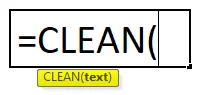
CLEAN Formula в Excel включва само един параметър, т.е. TEXT.
- ТЕКСТ: Желаният текст, който искате да премахнете символите, които не могат да се отпечатват. Този параметър или аргумент може да се приложи, като се направи препратка към клетка или се въвеждат данните директно в аргумента, като се използват двойни кавички.
Как да използвате функцията CLEAN в Excel?
CLEAN Функцията в Excel е много проста и лесна за използване. Нека разберем работата на CLEAN Function в Excel с някакъв пример.
Можете да изтеглите този CLEAN Excel функционален шаблон тук - CLEAN Excel функционален шаблонПример №1
Да предположим, че работите в отдел по маркетинг като изпълнителен директор по маркетинг и вие, мениджърът ви помоли да съберете някои от важните фактори на растеж в сектора на недвижимите имоти в Индия.
Достатъчно проучихте и събрахте по-долу данни, след като сърфирате в интернет в продължение на 2 дни и данните изглеждат по-бедни от обичайното.
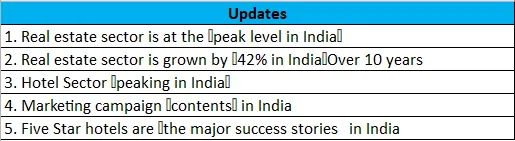
Тъй като директно сте копирали от браузъра, сте намерили тези неподпечатвани знаци, които са маркирани в червените полета в горното изображение.
Не е разумно, че трябва да премахнете тези допълнителни специални символи, преди да изпратите данните на вашия мениджър. Не можете да направите това ръчно. Копирайте данните в excel файл и приложете към него функция CLEAN.
Стъпка 1: Копирайте данните в отличен лист.
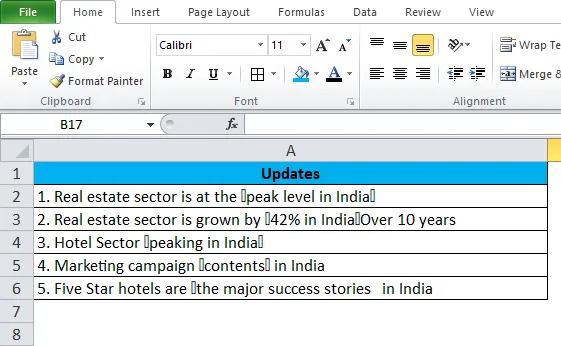
Стъпка 2: Приложете CLEAN функцията в клетка B2 и формулата трябва да се харесва по-долу.
= ЧИСТА (А2)
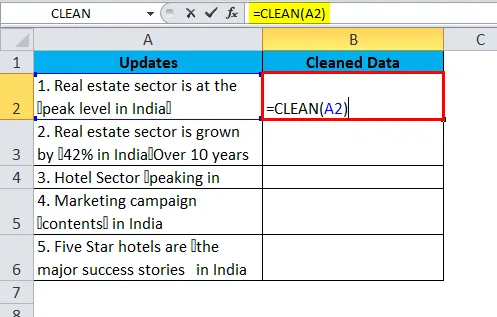
Така че изходът ще бъде:
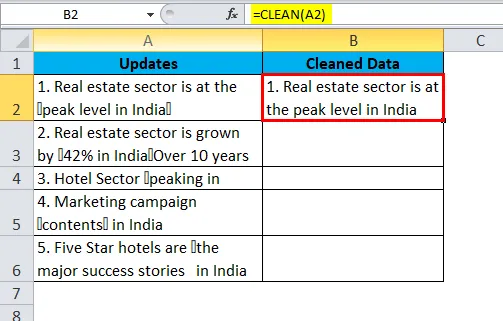
Приложихме CLEAN функцията в колона B, като я плъзнем. Всички специални символи са от 7-битови ASCll символи.
Функция CLEAN може да почисти първите 32 7-битови ASCll символа от текста.
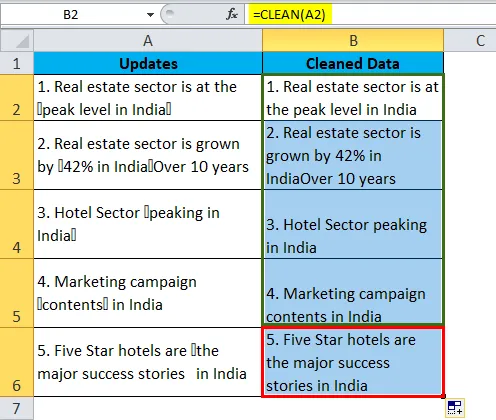
По-долу е списъкът с ASCll символи.
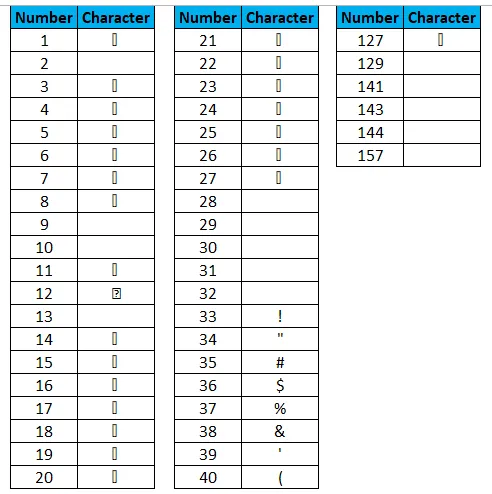
Пример №2
Като маркетинг изпълнител работите върху изследвания на толкова много неща. Докато изследвахте, открихте по-долу важни номера за контакт на ръководители на ниво C Нивото на C означава главен изпълнителен директор, финансов директор, COO и т.н. Наред с номерата за контакт, вие копирахте и символи, които не могат да бъдат отпечатани.
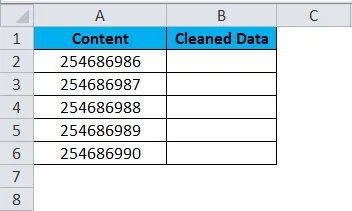
Ако погледнете тези телефонни номера, не можете да кажете пълните номера тук. Това не са специални символи, а специално име на шрифта. Всички специални символи получават име на шрифт, наречено Wingdings .
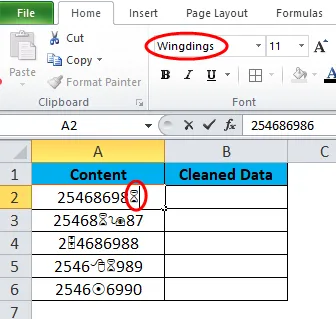
За тези видове случаи също можем да приложим CLEAN функция за почистване на нашите данни. Така че сега, нека да продължим напред и да приложим CLEAN функция към нашите телефонни номера.
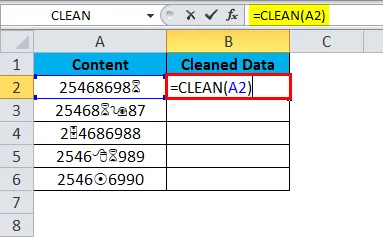
Така че изходът ще бъде:
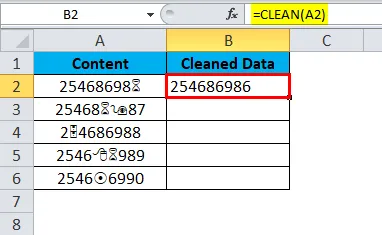
След като приложи CLEAN функция към нашите данни, тя се преобразува в цифри, т.е. преобразувана от специален шрифт в нормален символ. Така че крайният изход ще се случи чрез плъзгане на клетка B2:
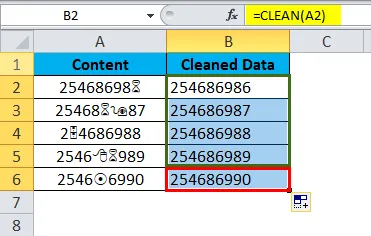
Тъй като кандидатствахме за номера на функцията CLEAN, форматът се премахва и се вмъква текстов формат. За да запазим числовия формат, трябва да използваме формулата VALUE преди функцията CLEAN.
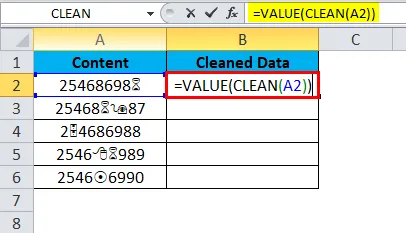
Така че изходът ще бъде:
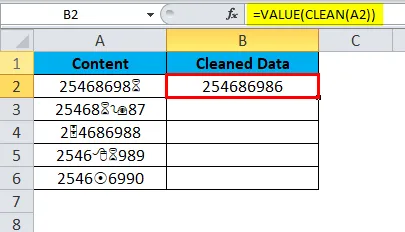
Така че крайният изход ще се случи чрез плъзгане на клетка B2:
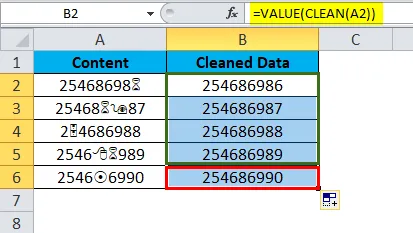
Така че, VALUE функция помага при преобразуването на предоставената ни стойност във формат на числата.
Ето как CLEAN може да бъде жизненоважен за пречистването на нашите разхвърляни данни в красиви представими данни.
Неща, които трябва да запомните за функцията CLEAN в Excel
- CLEAN Функцията в Excel може да премахне от списъка 0 до 32 7-битови ASCll символа.
- CLEAN функция, налична в Excel 2003 и по-нови версии.
- Добавящите се печатащи символи, генерирани от кодовете 127, 129, 141, 143, 144 и 157.
- Някои символи, които не могат да бъдат отпечатани, изобщо не се виждат, но CLEAN функция може да намери този невидим символ и да помогне за премахването на същия.
Препоръчителни статии
Това е ръководство за CLEAN в Excel. Тук обсъждаме Как да използваме CLEAN функция в Excel, заедно с примери и шаблон за Excel, който може да се сваля. Можете също да разгледате тези полезни функции в excel -
- Използване на POWER функция в Excel
- Как да използвате функцията IRR в Excel?
- Ръководство за функцията SUBSTITUTE в Excel
- Най-добри примери за MID Excel функция